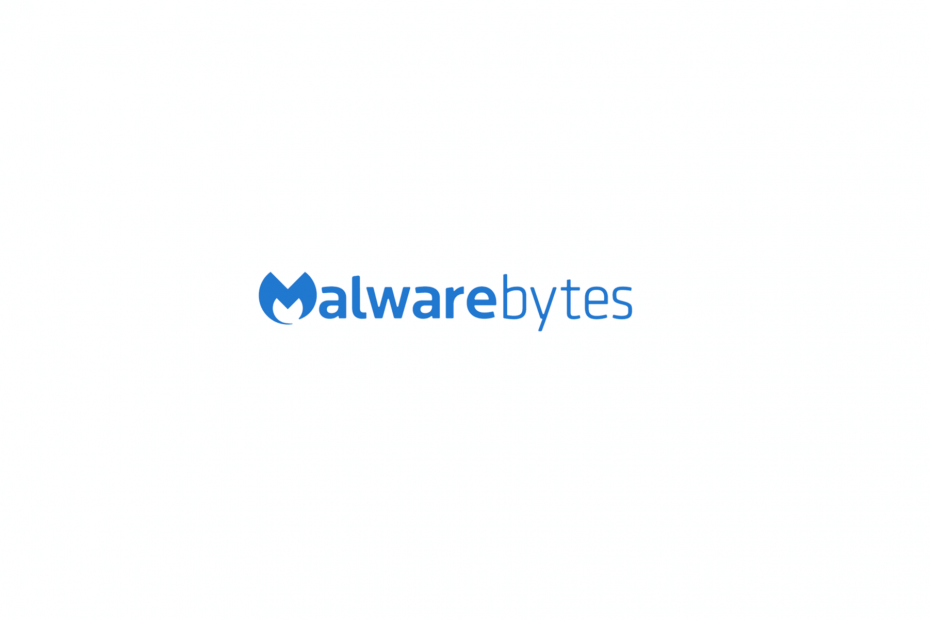
Ovaj softver će održavati i pokretati upravljačke programe, čime će se zaštititi od uobičajenih računalnih pogrešaka i kvara hardvera. Provjerite sve svoje upravljačke programe u 3 jednostavna koraka:
- Preuzmite DriverFix (ovjerena datoteka za preuzimanje).
- Klik Započni skeniranje pronaći sve problematične upravljačke programe.
- Klik Ažuriranje upravljačkih programa kako biste dobili nove verzije i izbjegli kvarove u sustavu.
- DriverFix je preuzeo 0 čitatelji ovog mjeseca.
Od alati za zaštitu od virusa obvezno je pokretanje sustava, puno stvari može poći po zlu. Postoje različiti slučajevi u kojima će antivirus stvarati pustoš u slijedu pokretanja, što će u najboljem slučaju povećati vrijeme pokretanja.
Najgori slučaj? Destabilizirat će sustav i uopće se nećete moći pokrenuti. Prilično istaknuta pogreška za korisnike Malwarebytesa je pogreška pri pokretanju "mbamswissarmy.sys" kada se antivirusni upravljački program ošteti.
Došli smo do nekoliko rješenja zahvaljujući marljivoj zajednici koju Malwarebytes ima. Pogledajte ih u nastavku.
Kako riješiti probleme s korupcijom u mbamswissarmy.sys
- Pokrenite se u sigurnom načinu i deinstalirajte Malwarebytes s MST-om
- Izbrišite ili preimenujte datoteku "mbamswissarmy.sys"
- Napravite sigurnosnu kopiju podataka i ponovo instalirajte Windows 10
Rješenje 1 - Pokrenite se u siguran način i deinstalirajte Malwarebytes s MST-om
Ovo je najbolja i najsigurnija metoda za rješavanje ovog problema. Naime, čini se da se ovaj masovni problem dogodio zbog korupcije upravljačkog programa mbamswissarmy.sys.
Ovaj se pokretački program pokreće sa sustavom i bavi se čišćenjem izbrisanih ili zlonamjernih datoteka u karanteni prilikom pokretanja. Stoga treba započeti sa sustavom. Nadalje, kao važna komponenta za pokretanje, korupcija će dovesti do neuspjeha pokretanja.
Ako se ne možete pokrenuti na standardni način, najbolji način za rješavanje ovog problema je pokretanje u sigurnom načinu i deinstaliranje antivirusa Malwarebytes.
Najbolji način za to je korištenje MST-a (alata za podršku za malwarebytes). Pomoću nje možete ukloniti sve povezane datoteke i unose u registar. Nakon toga trebalo bi biti lako ponovno instalirati Malwarebytes.
Slijedite ove korake za preuzimanje MST-a, a zatim pokretanje u sigurnom načinu:
- Ponovo pokrenite računalo prisilno 3 puta da biste pozvali Napredni oporavak izbornik.
- OdaberiteRješavanje problema.
- OdaberiNapredne opcijei ondaPostavke pokretanja.
- KlikPonovo pokrenite.
- Odaberite siguran način rada s mrežom.
- Ako se sustav uspješno pokrene, preuzmite Alat za podršku za malwarebytes, ovdje.
- Instalirajte aplikaciju i pokrenite je.
- Sada možete pokušati popravljajući instalacija ili ukloniti antivirus u potpunosti. Skloni smo predložiti uklanjanje.
- Nakon što uklonite Malwarebytes antivirus, ponovno pokrenite računalo. Trebalo bi započeti kao i obično, bez pogreške.
- Preuzmite datoteku za postavljanje antivirusnog programa, ovdjei ponovo ga instalirajte.
Rješenje 2 - Izbrišite ili preimenujte datoteku "mbamswissarmy.sys"
Ako vam prethodni korak nije uspio i nema šanse za pokretanje sustava Windows, čak ni u sigurnom načinu, sljedeći biste korak trebali isprobati.
Prvo se pokušajte ponovno pokrenuti u sigurnom načinu i pomaknite se do C: windowssystem32drivers i preimenujte mbamswissarmy.sys u mbamswissarmy.sys.old. Ako to ne možete učiniti, nastavite u nastavku.
Glavni je cilj doći do povišenog naredbenog retka koji bi vam trebao omogućiti brisanje upravljačkog programa mbamswissarmy.sys iz sustava. Iako ovo nije baš bezrizično rješenje, trebalo bi riješiti postojeću pogrešku.
Postoji određeni rizik od kritičnog oštećenja sustava. Međutim, u više od nekoliko prijavljenih slučajeva pogođeni korisnici nisu imali daljnjih problema.
S druge strane, ako ne možete izbrisati ili preimenovati upravljački program, možete ga spriječiti u izvršenju uklanjanjem njegovog unosa u registru. Ovo alternativno rješenje trebalo bi vas pokrenuti i omogućiti pokretanje bez ikakvih problema.
Za obje opcije trebat će vam vanjski instalacijski medij i zamjensko računalo za stvaranje.
Slijedite ove upute za rješavanje upravljačkog programa "mbamswissarmy.sys" i pokretanje u sustavu Windows 10:
- Stvorite instalacijski pogon za pokretanje na drugom računalu (pomoću alata za stvaranje medija).
- Priključite USB ili umetnite DVD i ponovno pokrenite računalo.
- Unesite postavke BIOS-a i postavite USB kao primarni uređaj za pokretanje.
- Kada se učitaju datoteke Windows 10, kliknite “Popravite računalo" na dnu.
- Otvorite Rješavanje problema> Napredne opcije> Naredbeni redak.
- U naredbeni redak upišite sljedeću naredbu i pritisnite Enter:
- sc obriši MBAMSwissArmy
- Možete pokrenuti i sljedeću naredbu:
- reg delete / f HKLMSYSTEMCurrentControlSetservicesMBAMSwissArmy
- Isključite USB pogon i ponovno pokrenite računalo.
3. rješenje - napravite sigurnosnu kopiju podataka i ponovo instalirajte Windows 10
Konačno, ako vam nijedan od dva prethodna koraka nije pomogao riješiti problem, posljednje sredstvo bila bi ponovna instalacija sustava.
Prije brisanja sistemskog pogona svakako upotrijebite alat ili naredbeni redak treće strane za izdvajanje svih važnih podataka.
Nakon što to učinite, trebali biste imati jednostavan zadatak preuzeti Alat za stvaranje medija i stvoriti instalacijski medij (DVD ili USB bljesak pogon).
Ako niste sigurni kako to učiniti, provjerite ovo članak uz dubinsko objašnjenje. Također, ne zaboravite nam reći bilo koja alternativna rješenja koja smo ovdje zaboravili spomenuti. Radujemo se vašem javljanju.
POVEZANE PRIČE KOJE TREBA PROVJERITI:
- Kako ispraviti probleme s memorijom Malwarebytesa
- POPRAVAK: Malwarebytes se neće ažurirati na sustavu Windows 10
- Kako ispraviti pogrešku pokretanja sustava Windows "Bootloader Device Unknown"
![Ova verzija opcija oporavka sustava nije kompatibilna [FIX]](/f/cb7b89eaa7851c1af2be0146f4389238.jpg?width=300&height=460)

![Problemi s SMTP priključkom u sustavu Windows 10 [KORAK PO KORAK]](/f/acfe3434cc6d5bb7f5f339b4fff7b036.jpg?width=300&height=460)